
Ist Ihnen Ihr iPhone ins Wasser gefallen und Sie können nicht darauf zugreifen? Haben Sie nach einem Wasserschaden horizontale Linien auf dem iPhone-Bildschirm gesehen ? Wenn diese Art von Problem irritierend ist, dann ärgern Sie sich nicht, denn dieser Artikel ist für Sie.
Das Telefon vieler Benutzer fällt versehentlich ins Wasser oder wird nass. Aber das Schlimmste ist, wenn der Bildschirm horizontale Linien zeigt. Dies ist eine sehr schlechte Erfahrung für den Benutzer, da er nie daran gedacht hat, auf einen so unerwarteten Fehler zu stoßen.
Viele Benutzer haben Probleme mit regenbogenfarbenen vertikalen Linien gemeldet, insbesondere bei älteren iPhone-Modellen. Wenn Sie also auch mit einer solchen Situation zu tun haben und bereit sind, sie loszuwerden, dann ist dies der perfekte Ort.
Hier führen wir Sie durch die Gründe für horizontale Linien und wie Sie horizontale Linien auf dem iPhone nach einem Wasserschaden reparieren können.
Gründe für horizontale/vertikale Linien auf dem iPhone-Bildschirm
Wie wir wissen, ist der häufigste Grund für horizontale Linien ein Wasserschaden. Aber es gibt auch andere Ursachen, die zu solchen Problemen führen können.
Hier sind einige davon:
Hardwareprobleme : Das bedeutet, dass sich die Standardeinstellung in Ihrem Gerät befindet, möglicherweise sind einige Anschlüsse locker. Sie benötigen einen professionellen Techniker, um dieses Problem zu beheben.
Softwareprobleme: Wenn Ihr Gerät Softwareprobleme hat, können diese durch Aktualisieren Ihrer Software behoben werden.
Flüssigkeitsschaden : Wenn Sie Ihr Telefon ins Wasser fallen lassen oder versehentlich Wasser eindringt, kann der Bildschirm Ihres Geräts beschädigt werden.
Überhitzungsprobleme : Bildschirmprobleme können auch auftreten, wenn Sie Ihr Gerät längere Zeit oder unter Sonnenlicht verwenden.
Woher wissen Sie, ob Ihr iPhone einen Wasserschaden hat?
Wenn Wasser in Ihr Gerät gelangt, funktioniert es möglicherweise oder nicht. Es gibt jedoch ein paar Dinge, die Ihnen helfen können, einen Wasserschaden auf Ihrem iPhone zu erkennen.
- Überprüfen Sie, ob sich hinter dem iPhone-Bildschirm Wasser befindet
- Sie sollten auch die Schadensanzeige für verfärbte Flüssigkeiten überprüfen. Es ist in einer Kopfhörerbuchse, einem SIM-Fach-Steckplatz usw. vorhanden. Wenn Wasser in Ihr Gerät gelangt, ändert LDI seine Farbe in Rot oder Kastanienbraun
- Sogar Sie können jede Art von Korrosionsspuren in den Anschlüssen überprüfen
So beheben Sie horizontale Linien auf dem iPhone nach einem Wasserschaden – die besten Möglichkeiten
Nachdem Sie die Gründe kennen, ist es an der Zeit, alle möglichen Methoden anzuwenden, um Linien auf dem iPhone-Bildschirm nach einem Wasserschaden zu reparieren.
Lesen wir also weiter.
Lösung 1: Erzwingen Sie einen Neustart Ihres iPhones
Wenn auf Ihrem iPhone-Bildschirm horizontale Linien angezeigt werden, besteht die beste Methode zur Behebung des Problems darin, einen Neustart Ihres iPhones zu erzwingen. Ein erzwungener Neustart ist ein Prozess, um alle Arten von Softwarefehlern zu beheben, die auftreten können, einschließlich horizontaler Linien auf dem Bildschirm Ihres Geräts.
So erzwingen Sie den Start Ihres iDevice:
Für iPhone 8 oder höher: Drücken Sie kurz die Lauter-Taste und lassen Sie sie wieder los. Drücken Sie anschließend kurz die Leiser-Taste. Drücken Sie danach lange die Wake- oder Sleep-Taste und warten Sie, bis das Apple-Logo auf dem Bildschirm Ihres Geräts angezeigt wird.
Für iPhone 7 & 7 Plus : Drücken Sie lange die Wake- oder Sleep-Taste und drücken Sie nach einigen Sekunden Wartezeit die Leiser-Taste. Lassen Sie sie los, wenn das Apple-Logo auf Ihrem Bildschirm angezeigt wird.
Für iPhone 6 Plus und frühere Modelle: Halten Sie die Home- und Seitentasten mindestens 10 Sekunden lang gedrückt und lassen Sie sie los, nachdem das Apple-Logo angezeigt wird.
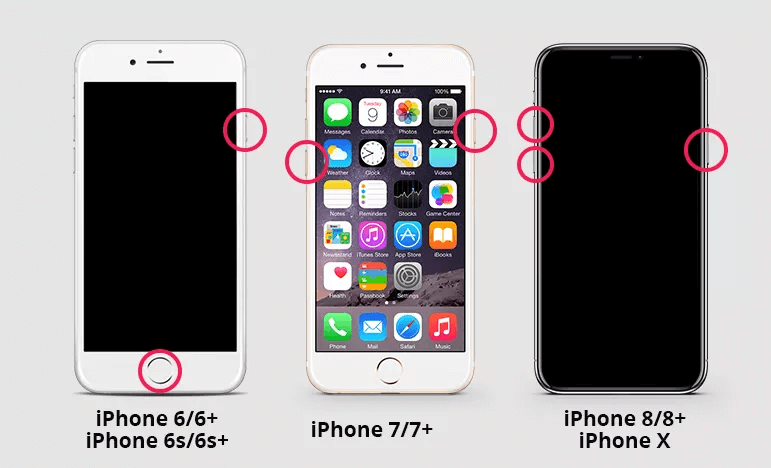
Lösung 2: Gehen Sie zum Batteriezyklusprozess
Die nächste Lösung, wenn weiße Linien auf dem Bildschirm erscheinen, besteht darin, den Akku Ihres Geräts zu wechseln. Battery Cycling ist ein Vorgang, bei dem Sie Ihren Akku zu 100 % aufladen und ihn auf 0 % entladen lassen müssen. Im Allgemeinen werden diese Zeilen angezeigt , sobald Sie Ihr Gerät vollständig aufgeladen haben.
Lösung 3: Verwenden Sie den abgesicherten Modus
Wenn Ihr Gerät aufgrund einer fehlerhaften Software oder App horizontale Linien anzeigt, können Sie es erkennen, indem Sie in den abgesicherten Modus wechseln.
Gehen Sie folgendermaßen vor, um in den abgesicherten Modus zu wechseln:
- zuerst lange die Ein- / Aus -Taste Ihres Geräts
- Nachdem das Ausschaltzeichen angezeigt wird, halten Sie es einige Sekunden lang gedrückt
- Tippen Sie nun auf den Neustart in den abgesicherten Modus, wählen Sie dann OK und Ihr Gerät wird sich selbst neu starten
Überprüfen Sie nun, ob das Problem weiterhin besteht, und fahren Sie dann mit dem nächsten Schritt fort.
Lösung 4: Setzen Sie Ihr iPhone in den DFU-Modus
Immer noch, Sie bekommen horizontale Linien auf dem iPhone -Bildschirm? Wenn ja, können Sie Ihr Gerät in den DFU-Modus versetzen. Durch Aktivieren des DFU-Modus können Sie Ihre iPhone-Daten wiederherstellen, obwohl weiße Linien auf Ihrem Bildschirm angezeigt wurden oder es nicht startet.
Schritte, um Ihr Gerät in den DFU-Modus zu versetzen:
- Verbinden Sie zuerst Ihr iPhone 13 mit Ihrem Computer und starten Sie dann iTunes
- Befolgen Sie danach die folgenden Anweisungen:
Für iPhone 8 und höher:
- Drücken Sie gleichzeitig die Lauter- und Leiser -Tasten und drücken Sie dann lange die Seitentaste , es sei denn, das iPhone wird schwarz
- Nachdem der Bildschirm schwarz wird, drücken Sie lange die Leiser – Taste, aber lassen Sie die Seitentaste nicht los
- Lassen Sie nach ein paar Sekunden die Seitentaste los, aber halten Sie die Leiser-Taste gedrückt, es sei denn, Ihr Gerät zeigt iTunes oder Finder an
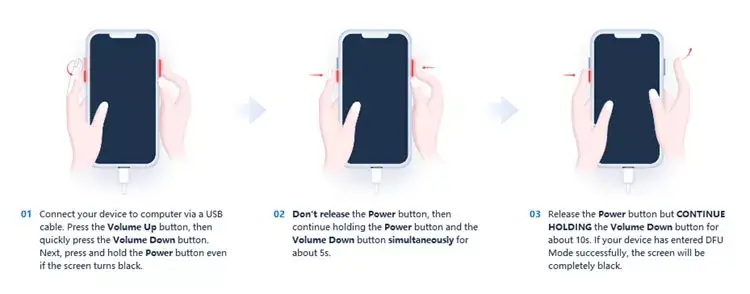
Für die iPhone 6- und 7-Serie:
- Drücken Sie zuerst lange die Sleep – Taste und die Home – Taste (für iPhone 6 und niedriger) / drücken Sie gleichzeitig einige Sekunden lang die Leiser-Taste (für iPhone 7).
- Lassen Sie nach einigen Sekunden die Sleep – Taste los, aber halten Sie die Home -Taste (für iPhone 6s und niedriger) / Leiser-Taste (für iPhone 7) gedrückt, es sei denn, Ihr Gerät zeigt iTunes / Finder an.
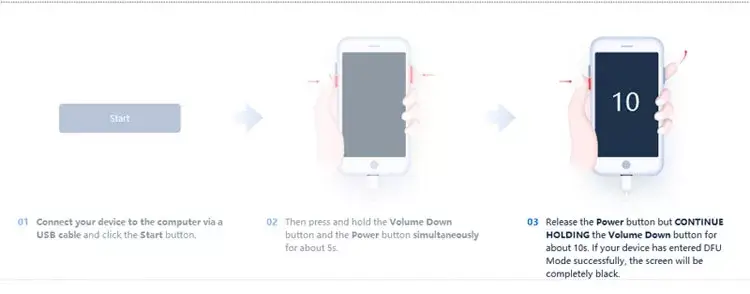
Tippen Sie abschließend im iTunes-Fenster auf OK, wenn es angezeigt wird, und tippen Sie anschließend auf die Option Wiederherstellen, um Ihr iPhone im DFU-Modus wiederherzustellen.
Lösung 5: Alle Einstellungen zurücksetzen
Diese Methode ist sehr wichtig für die Lösung von Softwareproblemen. Indem Sie alle Einstellungen auf Ihrem iPhone zurücksetzen, können Sie horizontale Linienfehler auf Ihrem iPhone beheben.
Befolgen Sie die Schritte, um das Problem zu beheben:
- Öffnen Sie zunächst die Einstellungen auf dem iPhone
- Wechseln Sie als Nächstes zu Allgemein
- Scrollen Sie dann und klicken Sie auf die Option Zurücksetzen
- Klicken Sie danach auf Alle Einstellungen zurücksetzen
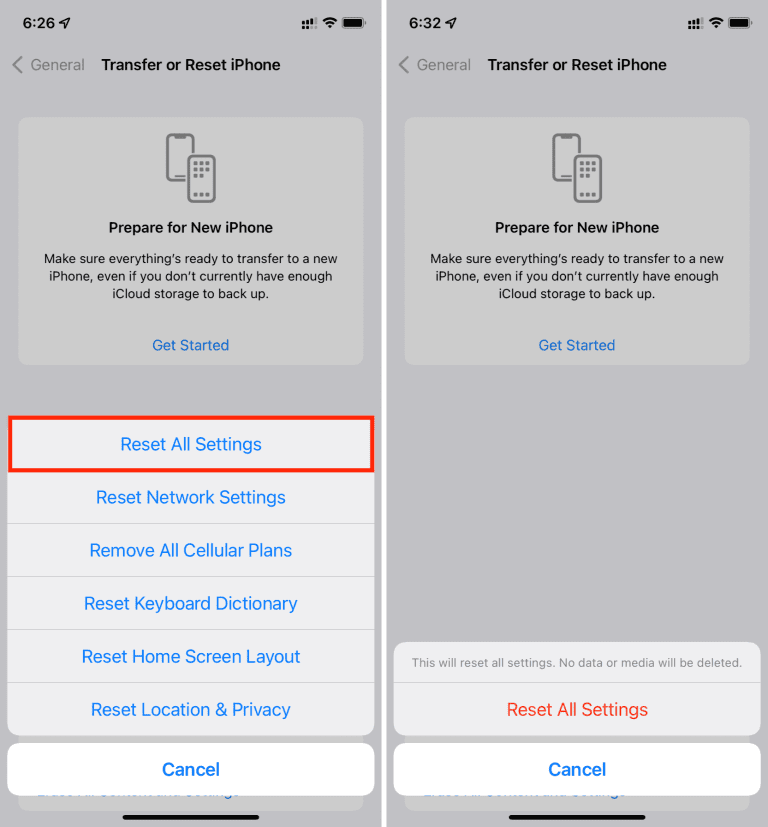
- Bestätigen Sie danach den Vorgang und klicken Sie erneut auf die Option Alle Einstellungen zurücksetzen
- Jetzt wird Ihr iPhone neu gestartet, prüfen Sie, ob die horizontalen Linien auf dem iPhone-Bildschirm behoben sind oder nicht
Lösung 6: Drücken Sie den iPhone-Bildschirm leicht nach unten
Ihre iPhone-Bildschirmlinien können auch aufgrund eines Hardwarefehlers erscheinen. Ihr iPhone-Display ist über einen Stecker mit einem Logic Board verbunden. Wenn Sie das Gerät fallen lassen, kann es den Stecker verlieren, und aus diesem Grund kann dieses Problem auftreten.
Drücken Sie den Bildschirm leicht nach unten und Sie können Ihre Firma wieder verbinden und Ihr Problem kann gelöst werden. Denken Sie jedoch daran, keinen hohen Druck auszuüben, da dies Ihr Gerät beschädigen kann.
Lösung 7: Aktualisieren Sie Ihre Software
Eine weitere beste Möglichkeit, horizontale Linien auf dem iPhone nach einem Wasserschaden zu reparieren, besteht darin, Ihr iPhone-Betriebssystem auf die neueste Version zu aktualisieren. Manchmal verursacht Ihr Gerät aufgrund von Fehlern und Störungen einige Fehler, die jedoch durch ein einfaches Update behoben werden können.
Versuchen Sie also, Ihre iPhone-Software sofort auf die neueste Version zu aktualisieren, und prüfen Sie, ob Ihr Problem behoben wurde.
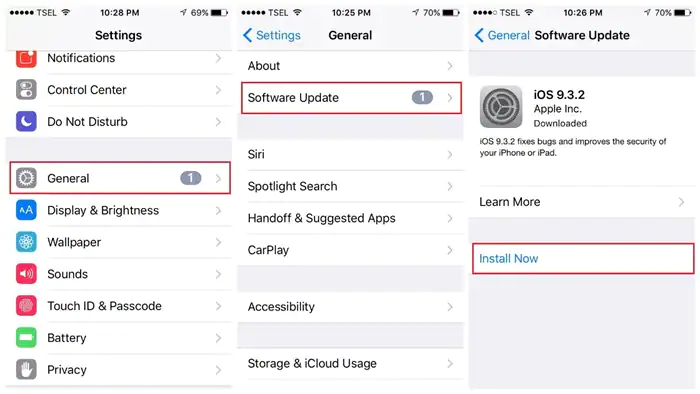
Lösung 8: Setzen Sie Ihr iPhone auf die Werkseinstellungen zurück
Manchmal ist ein Zurücksetzen auf die Werkseinstellungen erforderlich, um Softwarefehler zu beheben. Dies ist die letzte Option, wenn alle anderen Methoden das Problem nicht lösen können. Denken Sie jedoch daran, dass alle Ihre Daten von Ihrem Gerät gelöscht werden. Daher wird empfohlen, eine ordnungsgemäße Sicherungskopie Ihrer Dateien zu erstellen, um Datenverluste zu vermeiden.
Schritte zum Zurücksetzen Ihres iPhones auf die Werkseinstellungen:
- zuerst zu Einstellungen auf Ihrem iPhone
- Wählen Sie nun die Option Allgemein
- Nächstes zu Zurücksetzen und wählen Sie Alle Inhalte und Einstellungen löschen
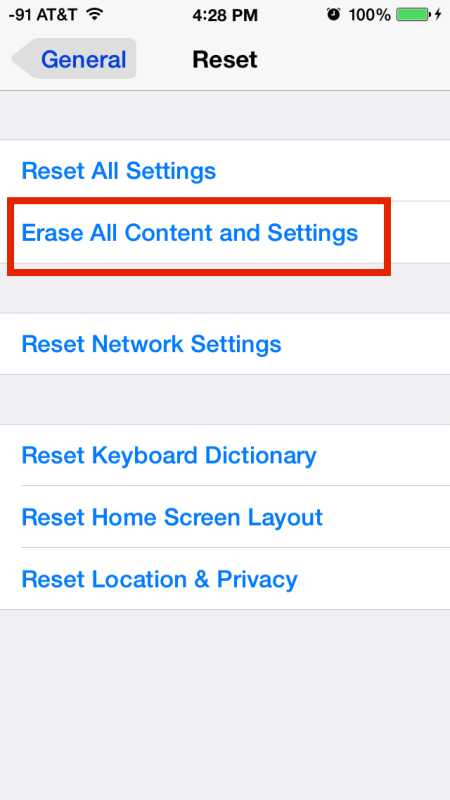
- Dann erscheint ein Popup-Fenster, um ein Backup zu erstellen, klicken Sie einfach auf Backup und dann auf Löschen
- Geben Sie nun zur Bestätigung Ihren Passcode ein. Nachdem Sie den Passcode eingegeben und OK gedrückt haben, löscht Ihr Gerät alles.
Überprüfen Sie nach Abschluss des Vorgangs, ob Ihr Gerät horizontale/vertikale Linien auf dem iPhone anzeigt.
Lösung 9: iPhone-Bildschirm reparieren
Nachdem Sie alle Methoden befolgt haben, kann es vorkommen, dass Ihr Bildschirmproblem nicht behoben ist. Dies ist also die Zeit, Ihren iPhone-Bildschirm zu ändern, oder Sie können ihn reparieren, indem Sie den Apple Store besuchen. Bringen Sie Ihr Gerät zum nächsten Geschäft und sie können Ihnen helfen, das Problem zu lösen.
Lösung 10: Erweiterte Lösung zum Beheben horizontaler Linien auf dem iPhone-Bildschirm mit einem Klick
Darüber hinaus empfehle ich Ihnen, sich für ein professionelles Tool wie die iOS-Systemreparatur zu entscheiden, um diese Art von Problem zu beheben. Mit diesem Tool können Sie nach einem Wasserschaden ganz einfach horizontale Linien auf dem iPhone-Bildschirm reparieren. Die Software ist einfach zu bedienen und behebt jede Art von Fehler auf dem iPhone mit einem Klick.
Es spielt keine Rolle, ob horizontale Linien grau, weiß, grün, lila oder in anderen Farben sind, dieses Tool funktioniert in jeder Situation effektiv, um den Fehler zu beheben. Abgesehen von horizontalen Linien behebt das Tool auch andere Probleme wie vertikale Linien auf dem iPhone, Einstellungen wurden gestoppt, iPhone bleibt im Wiederherstellungsmodus hängen, iPhone bleibt im Kopfhörermodus hängen usw.
Daher kann man dieses erstaunliche Tool herunterladen und es verwenden, um graue horizontale Linien auf dem iPhone-Bildschirm zu korrigieren.
iOS-Systemreparatur - Holen Sie sich iPhone / iPad / iPod Touch auf Normal
Reparieren Sie alle Probleme oder Fehler auf dem iPhone / iPad / iPod Touch und machen Sie es normal, ohne dass Kenntnisse erforderlich sind.
- Hat die Fähigkeit, iOS-Probleme ohne Datenverlust zu beheben
- Beheben Sie verschiedene iOS-Systemprobleme wie das weiße Apple-Logo, die Boot-Schleife usw.
- Kompatibel mit iPhone / iPad / iPod Touch & amp; Unterstützt iOS 14/13/12

Fazit
Horizontale Linien auf dem iPhone-Bildschirm können bei jedem Benutzer auftreten und dies hindert Benutzer daran, auf das Gerät zuzugreifen. Sie müssen sich jedoch keine Sorgen machen, da es verschiedene Möglichkeiten gibt, das Problem zu lösen. In diesem Artikel habe ich mehrere nützliche Möglichkeiten besprochen, um horizontale Linien auf dem iPhone nach einem Wasserschaden zu reparieren.
Ich hoffe, dass der Fehler behoben ist, nachdem ich die oben genannten Methoden ausprobiert habe. Es wird auch empfohlen, das iOS-Systemreparaturtool zu verwenden, wenn Sie die manuellen Methoden nicht befolgen und das Problem problemlos beheben möchten.

Kim Keogh is a technical and creative blogger and an SEO Expert. She loves to write blogs and troubleshoot several issues or errors on Android and iPhone. She loves to help others by giving better solutions to deal with data recovery problems and other issues.

